надо срочно сюда
что-нибудь добавить
Новинки за декабрь 2025 года: 404 страница и лог ее посещений, Новогодний персонаж, SEO FAQ с поддержкой JSON-LD и Microdata, Коммерческое предложение в PDF.
Каждый месяц мы выкладываем рейтинг продаж и новых товаров, но сегодня захотелось немного разнообразить их и выпустить какие-то другие рейтинги, менее серьезные.

Вы можете установить код Google Analytics или код счетчика Яндекс, перейдя в раздел "Аналитика" в Панели управления вашего сайта. Существуют и другие способы установки кода на сайт, однако мы не будем их рассматривать, так как они достаточно сложны для неопытных пользователей Opencart и требуют внесения изменений в код движка, что не является наилучшим решением.
Для встраивания кода счетчиков Google Analytics или Яндекс.Метрика в панели управления Opencart, используйте следующие шаги:

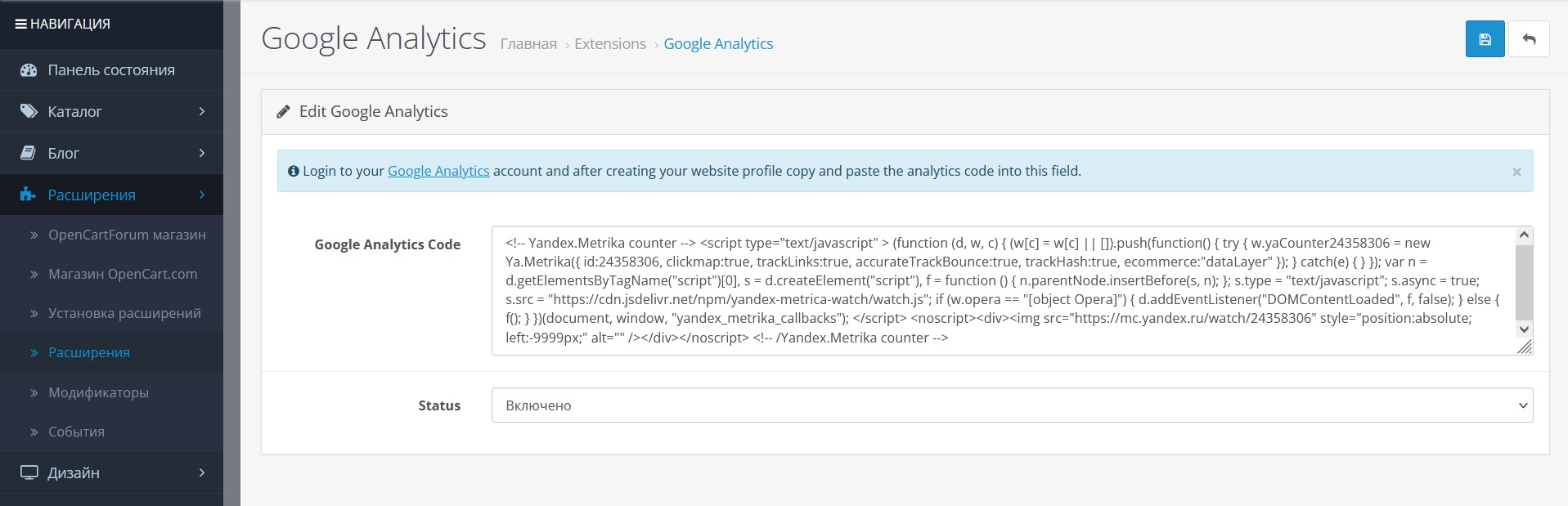
Для проверки, следуйте этим дополнительным шагам: